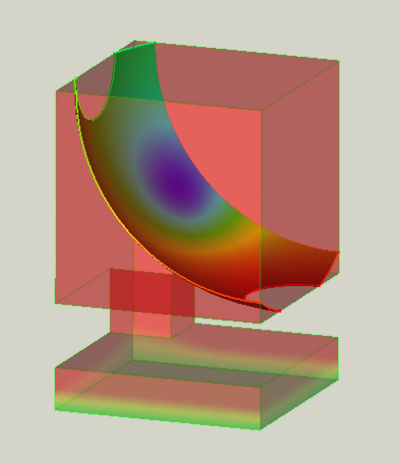FEM PostFilterCutFunction/fr: Difference between revisions
(Updating to match new version of source page) |
No edit summary |
||
| Line 40: | Line 40: | ||
# Cliquez sur le bouton {{Button|OK}} pour terminer la commande. |
# Cliquez sur le bouton {{Button|OK}} pour terminer la commande. |
||
| ⚫ | |||
<div class="mw-translate-fuzzy"> |
|||
| ⚫ | '''Remarque''' : |
||
</div> |
|||
Revision as of 18:33, 24 November 2023
|
|
| Emplacement du menu |
|---|
| Résultats → Filtre de fonction de découpe |
| Ateliers |
| FEM |
| Raccourci par défaut |
| Aucun |
| Introduit dans la version |
| - |
| Voir aussi |
| FEM Pipeline de résultats, FEM Fonctions de filtrage, FEM Tutoriel |
Description
Affiche les résultats sur une sphère ou un plan traversant le modèle.
Un filtre de fonction de découpe avec pour sphère comme fonction de découpe.
Le pipeline original est l'objet semi-transparent.
Utilisation
- Sélectionnez un pipeline de résultats précédemment créé.
- Lancez la commande soit en :
- Ajustez les options d'affichage de Résultats comme pour le pipeline result. Vous devrez peut-être masquer le pipeline pour voir l'effet du filtre dans l'aperçu.
- Soit
- S'il n'y a pas encore de fonction de filtre définie, appuyez sur le bouton
Créer et sélectionnez
Plan ou
Sphère
- Choisissez une fonction de filtrage existante dans la liste. Si nécessaire, ajustez les paramètres de coupe pour vous assurer qu'elle intersecte le modèle. Notez que les paramètres de coupe modifiés changeront également les paramètres de la fonction de filtrage utilisée.
- S'il n'y a pas encore de fonction de filtre définie, appuyez sur le bouton
- Les résultats seront affichés sur la surface de la fonction de filtrage.
- Cliquez sur le bouton OK pour terminer la commande.
Remarque : un Champ ne peut être défini que si une fonction de filtre existe et a été appliquée avec Appliquer les modifications. Alternativement vous pouvez rouvrir la boîte de dialogue du filtre.
- Matériaux : Solide, Fluide, Mécanique non linéaire, Renforcé (type béton) ; Éditeur de matériaux
- Géométrie de l'élement : Poutre (1D), Rotation de poutre (1D), Coque (2D), Section fluide (1D)
Contraintes
- Électromagnétique : Potentiel électrostatique, Densité de courant, Magnétisation
- Géometrique : Rotation plane, Empreinte de section, Transformation
- Mécanique : Immobilisation, Déplacement, Contact, Liaison, Ressort, Force, Pression, Centrifuge, Poids propre
- Thermique : Température initiale, Flux de chaleur, Température, Source thermique
- Remplacer les Constantes : Permittivité du vide
- Maillage : Maillage Netgen, Maillage GMSH, Couche limite de maillage, Région de maillage, Groupe de maillage, Ensemble de nœuds, Maillage à maillage
- Solveur : CalculiX Standard, Elmer, Mystran, Z88 ; Équations : Déformation, Élasticité, Électrostatique, Force électrique, Magnétodynamique, Magnétodynamique 2D, Écoulement, Flux, Chaleur ; Solveur : Réglage du solveur, Calcul du solveur
- Résultats : Purger, Afficher ; Postprocessing : Appliquer les modifications, Pipeline du résultat, Filtre des déformations, Filtre d'écrêtage scalaire, Filtre de fonction de découpe, Filtre d'écrêtage selon une région, Filtre par contours, Filtre d'écrêtage selon une ligne, Graphique de linéarisation des critères, Données du filtre d'écrêtage du point, Filtre fonction plan, Filtre fonction sphère, Filtre fonction cylindre, Filtre fonction boîte
- Utilitaires : Plan de coupe, Supprimer les plans de coupe, Exemples ; Supprimer le maillage, Affichage des informations du maillage
- Additionnel : Préférences ; Installation, FEM Maillage, Solveur, CalculiX, FEM Béton ; FEM Types d'élements
- Démarrer avec FreeCAD
- Installation : Téléchargements, Windows, Linux, Mac, Logiciels supplémentaires, Docker, AppImage, Ubuntu Snap
- Bases : À propos de FreeCAD, Interface, Navigation par la souris, Méthodes de sélection, Objet name, Préférences, Ateliers, Structure du document, Propriétés, Contribuer à FreeCAD, Faire un don
- Aide : Tutoriels, Tutoriels vidéo
- Ateliers : Std Base, Arch, Assembly, CAM, Draft, FEM, Inspection, Mesh, OpenSCAD, Part, PartDesign, Points, Reverse Engineering, Robot, Sketcher, Spreadsheet, Surface, TechDraw, Test